The Beginning
对于支持指纹解锁的联想手机,我们想要使用指纹解锁功能需要先进行指纹录入设置,下面是详细的设置步骤,供大家参考学习。
联想手机怎么设置指纹解锁
1、在【待机界面】点击【设置】。
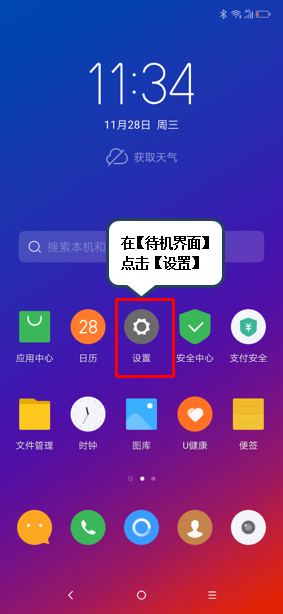
2、点击【密码、指纹和面部识别】。
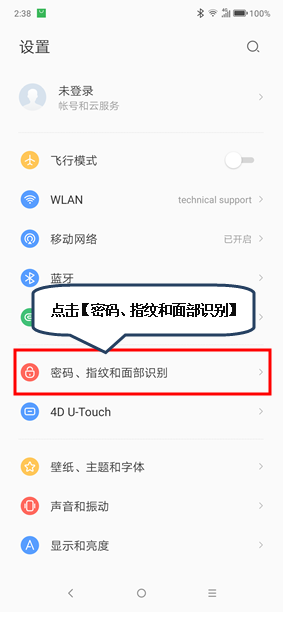
3、点击【指纹】,点击【添加指纹】。

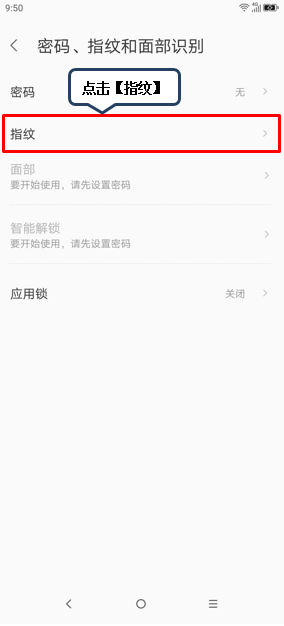
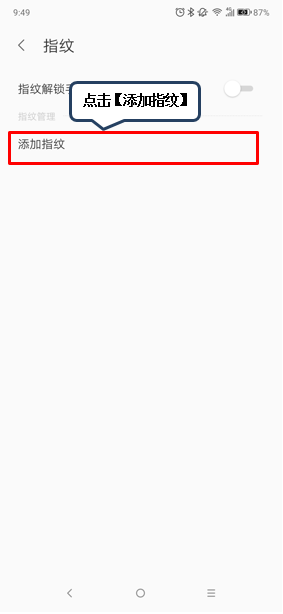
4、设置密码,选择要设置的类型,如点击【简单密码】。

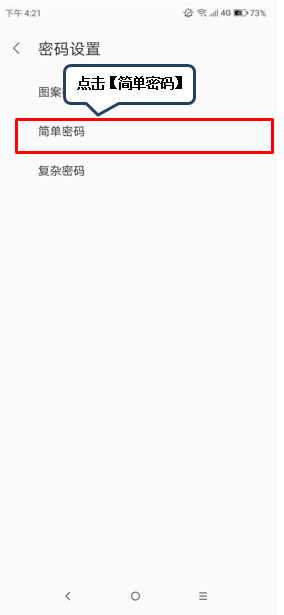
5、输入密码后点击右上角【继续】,再次确认密码后点击右上角【确认】。
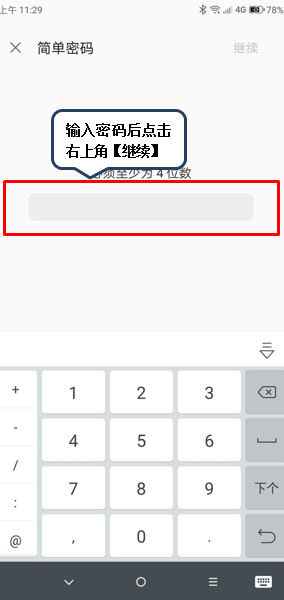
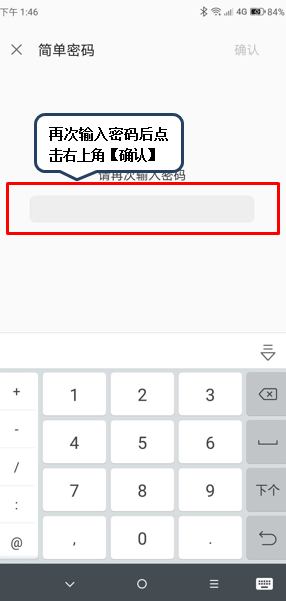
6、根据提示放置和移开指纹,重复此步骤。


7、采集完后点击【完成】。
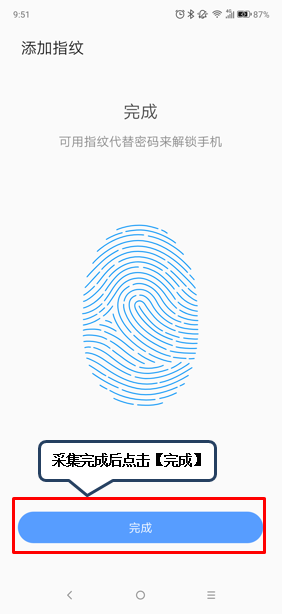
8、采集完指纹后,在指纹和密码界面开启将指纹用于【指纹解锁手机】。
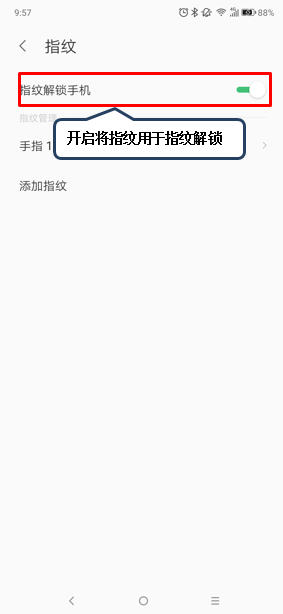
9、屏幕锁定时将录制指纹的手指置于指纹按键上即可解锁。
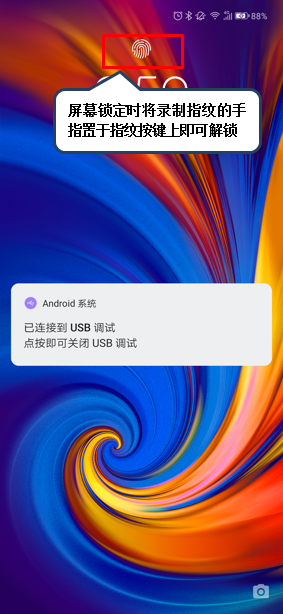
以上就是小编给大家带来的关于“联想手机怎么设置指纹解锁”的全部内容了,更多智能手机资讯欢迎关注(m.znj.com)!
THE END





